كيفية تمكين الصوت الأحادي على الهاتف المحمول وسطح المكتب
منوعات / / November 29, 2023
عندما يتعين عليك الرد على مكالمات في منطقة مزدحمة أو الاستماع إلى الموسيقى، قم بتوصيل سماعات الأذن الخاصة بك أو توصيلها. في بعض الأحيان، قد ترغب في تشغيل بعض إيقاعات التركيز أثناء العمل على جهاز الكمبيوتر الخاص بك حيث تقوم سماعات الرأس بهذه المهمة. لهذا سماعات إلغاء الضوضاء وسماعات الأذن شائعة جدًا.
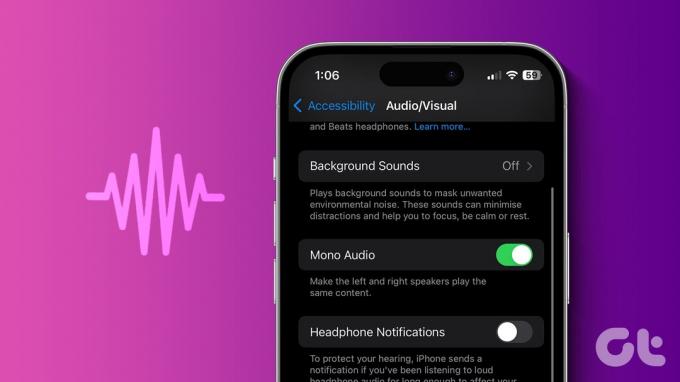
في بعض الأحيان، تريد أن تكون على دراية بما يحيط بك وتستمر في الاستماع إلى الصوت. قد يكون هناك بعض الأعضاء في منزلك الذين قد يعانون من صعوبة في السمع من أذن واحدة. بالنسبة لهم ولكم، هناك خيار لتمكين الصوت الأحادي. إليك كيفية تمكين الصوت الأحادي على هاتفك وسطح المكتب.
تمكين الصوت الأحادي على iPhone
إذا كنت تقضي معظم وقتك في تلقي المكالمات على جهاز iPhone الخاص بك، فإليك كيفية التبديل إلى Mono Audio. في الغالب، تستمع إلى الصوت المحيطي من سماعات الأذن التي تحتوي على قنوات يمينية ويسارية للحصول على تأثير صوتي ثلاثي الأبعاد. ولكن عند إزالة سماعة أذن واحدة أثناء الاستماع إلى صوت استريو، يتم تقليل تأثير التشغيل إلى النصف. ولهذا السبب يمكنك التبديل إلى الصوت الأحادي للاستماع باستخدام سماعة أذن واحدة.
إليك كيفية تمكين Mono Audio على iPhone.
الخطوة 1: افتح تطبيق الإعدادات وحدد إمكانية الوصول.

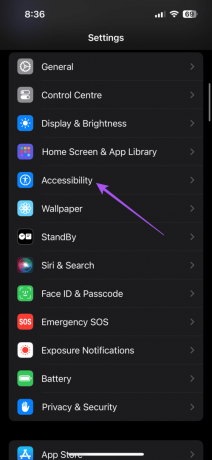
الخطوة 2: قم بالتمرير لأسفل وحدد الصوت/المرئي. ثم اضغط على زر التبديل بجوار Mono Audio.
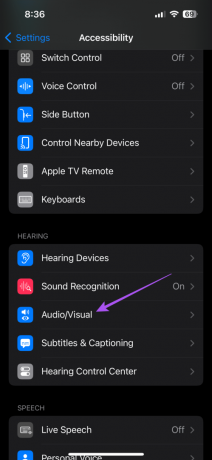

يمكنك أيضًا ضبط توازن الصوت باستخدام شريط التمرير لاختيار القناة اليسرى أو اليمنى.

سيعمل هذا حتى عند استخدام ملف محول Lightning إلى مقبس سماعة الرأس 3.5 ملم لجهاز ايفون الخاص بك. في حال كنت تستخدم سلسلة iPhone 15، يمكنك استخدام الصوت الأحادي أثناء توصيل سماعات الأذن عبر أ محول USB-C إلى مقبس سماعة الرأس.
تمكين الصوت الأحادي على Android
في حال كنت تستخدم هاتف Android، يمكنك أيضًا تمكين خيار استخدام Mono Audio على جهازك. إليك الطريقة.
الخطوة 1: افتح الإعدادات وانتقل إلى إمكانية الوصول.


الخطوة 2: قم بالتمرير لأسفل وانقر على "ضبط الصوت".
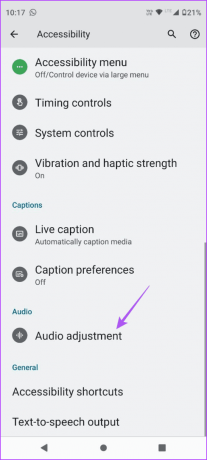
الخطوه 3: اضغط على زر التبديل إلى Mono Audio لتمكين الميزة.
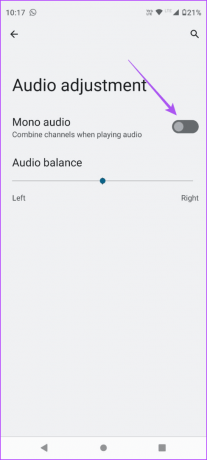
يمكنك أيضًا تغيير توازن الصوت وتحديد القناة اليمنى أو اليسرى فقط.
بهذه الطريقة سيتم دمج القنوات اليمنى واليسرى وتشغيل الصوت دون أي فقدان للجودة أثناء ارتداء سماعة أذن واحدة.
قم بتشغيل الصوت الأحادي على نظام Mac
إذا كنت تفضل الاستماع إلى الصوت على جهاز Mac الخاص بك أو توصيل سماعات الرأس أثناء إجراء مكالمات الفيديو، فيمكنك اختيار تمكين Mono Audio على طراز Mac الخاص بك. إليك الطريقة.
الخطوة 1: اضغط على اختصار لوحة المفاتيح Command + Spacebar لفتح Spotlight Search، واكتب اعدادات النظام، واضغط على "رجوع".
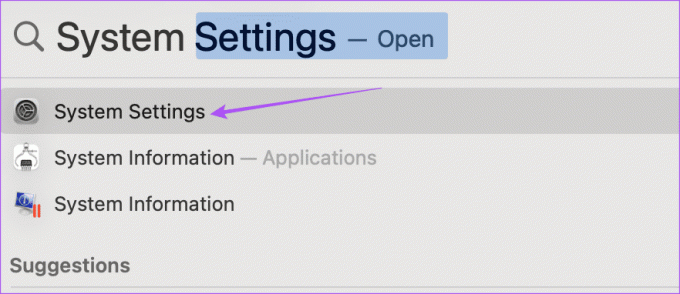
الخطوة 2: قم بالتمرير لأسفل وانقر على "إمكانية الوصول" من القائمة اليسرى.
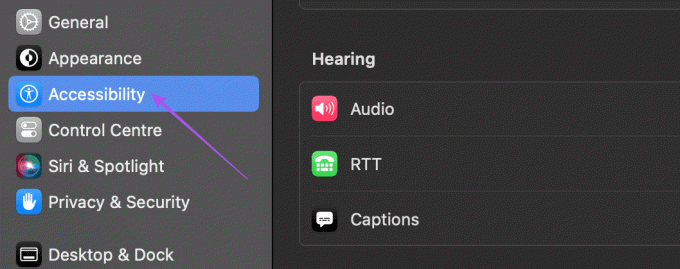
الخطوه 3: انقر على الصوت على الجانب الأيمن.
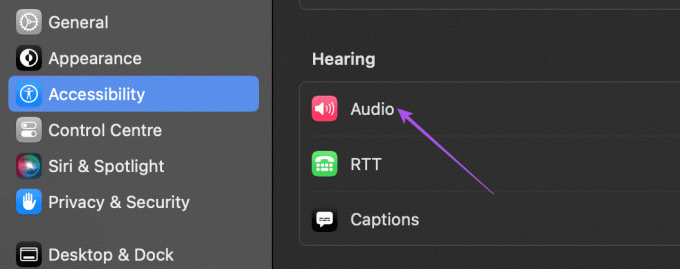
الخطوة 4: انقر فوق زر التبديل بجوار خيار "تشغيل صوت الاستريو كأحادي" لتمكين الصوت الأحادي.

يمكنك أيضًا الحصول على خيارات تغيير توازن الصوت بين القناتين لسماعات الأذن أو سماعات الرأس.
الخطوة 1: في نافذة الإعدادات، انقر فوق الصوت من القائمة اليسرى.

الخطوة 2: قم بالتمرير لأسفل وحدد علامة التبويب "الإخراج".

الخطوه 3: حدد سماعات الرأس الخاصة بك كمصدر وحرك شريط تمرير Balance نحو اليسار أو اليمين حسب تفضيلاتك.
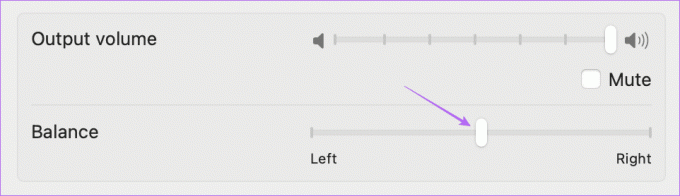
اقرأ منشورنا إذا مقبس سماعة الرأس لا يعمل على نظام Mac.
قم بتشغيل الصوت الأحادي على نظام التشغيل Windows 11
وأخيرًا، يتوفر أيضًا خيار استخدام Mono Audio لمستخدمي أجهزة الكمبيوتر التي تعمل بنظام Windows 11. وإليك كيفية تمكينه.
الخطوة 1: انقر على أيقونة Windows الموجودة على شريط المهام لفتح القائمة "ابدأ"، ثم اكتب إعدادات، ثم اضغط على Enter لفتح تطبيق الإعدادات.

الخطوة 2: حدد إمكانية الوصول من الشريط الجانبي الأيسر.
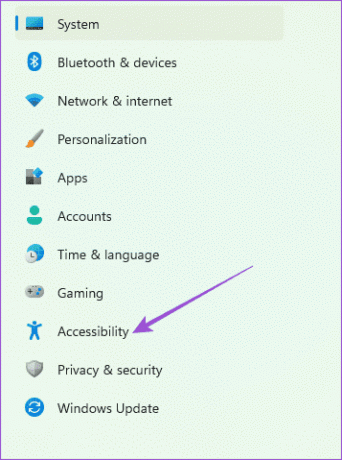
الخطوه 3: انقر فوق الصوت من الجزء الأيمن.
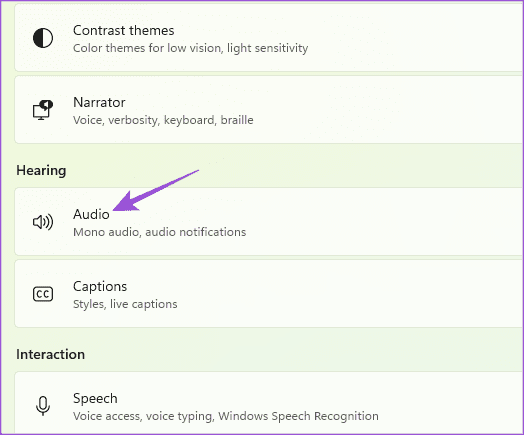
الخطوة 4: انقر فوق زر التبديل بجوار Mono Audio لتمكين الميزة.

بعد ذلك، يمكنك أن تختار تبديل جهاز إخراج الصوت اعتمادًا على اختيارك لتحديد الصوت الأحادي لأجهزة الصوت الفردية المتصلة بجهاز الكمبيوتر الذي يعمل بنظام Windows 11.
الموسيقى وتعدد المهام
بعد تمكين Mono Audio على هاتفك وسطح المكتب، استمتع بالموسيقى أثناء القيام بمهام متعددة. يمنح Mono Audio أيضًا راحة البال لأحبائك من خلال عدم تقييد تجربة الاستماع لديهم. بالحديث عن تجربة المستخدم، يمكنك ذلك تمكين ميزة الوصول المساعد على أجهزة iPhone أو iPad لكبار السن الذين يجدون صعوبة في سماع الأصوات المناسبة من خلال الأجهزة.
آخر تحديث في 27 سبتمبر 2023
قد تحتوي المقالة أعلاه على روابط تابعة تساعد في دعم Guiding Tech. ومع ذلك، فإنه لا يؤثر على نزاهتنا التحريرية. يبقى المحتوى غير متحيز وأصلي.

كتب بواسطة
يشتغل Paurush بنظامي iOS وMac أثناء لقاءاته الوثيقة مع Android وWindows. قبل أن يصبح كاتبًا، أنتج مقاطع فيديو لعلامات تجارية مثل Mr. Phone وDigit وعمل لفترة وجيزة كمؤلف إعلانات. وفي أوقات فراغه، يُشبع فضوله بشأن منصات وأجهزة البث مثل Apple TV وGoogle TV. في عطلات نهاية الأسبوع، يكون مولعًا بالسينما بدوام كامل ويحاول تقليص قائمة مراقبته التي لا تنتهي أبدًا، وغالبًا ما يزيدها لفترة أطول.



